Cara Mengaktifkan Mode Gelap Facebook Messenger
Facebook Messenger adalah salah satu aplikasi perpesanan instan paling populer saat ini. Orang menggunakannya untuk tetap berhubungan dengan keluarga dan teman setiap hari.
Masalah dengan menggunakan aplikasi IM dalam mode cahaya default adalah dapat menyulitkan mata, terutama di ruangan gelap. Salah satu solusi untuk ini adalah Facebook Messenger dalam mode Gelap.
Apa itu Mode Gelap di Messenger?
Saat Anda mengaktifkan mode Gelap Facebook Messenger, itu akan mengubah seluruh latar belakang jendela obrolan menjadi hitam pekat. Elemen lain dalam obrolan juga sedikit berubah.
- Komentar teman Anda berubah menjadi font putih dengan latar belakang abu-abu.
- Komentar Anda berubah menjadi font putih dengan latar belakang biru.
- Daftar percakapan terakhir Anda di sebelah kiri berubah menjadi teks putih dengan latar belakang abu-abu.
- Semua ikon dan judul juga berubah menjadi putih
Jika Anda tidak menyukai mode gelap, Anda selalu dapat beralih kembali ke mode terang dengan mudah.
Aktifkan Mode Gelap Facebook Messenger di Windows 10
Dalam versi Windows 10 dari Facebook Messenger, beralih ke mode Gelap tidak semudah itu. Pengaturan mode Gelap disembunyikan di dalam menu Preferensi.
Luncurkan desktop Facebook Messenger. Jika Anda belum menginstalnya, Anda bisa unduh Facebook Messenger untuk desktop dan menginstalnya terlebih dahulu.
-
Pilih yang kecil Kurir ikon di kiri atas jendela, pilih Kurir, dan pilih Preferensi.
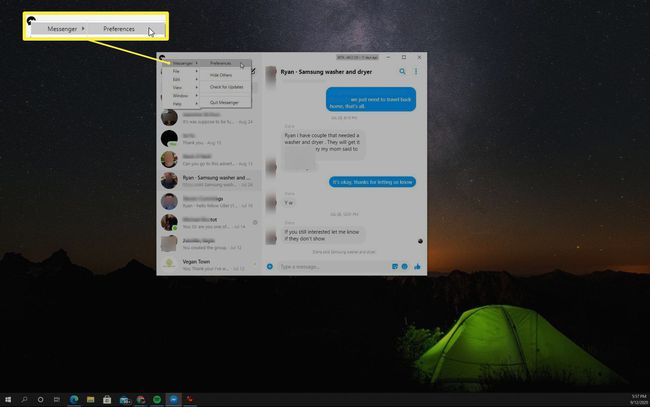
-
Ini akan membuka Preferensi jendela. Pilih Penampilan dari menu sebelah kiri, lalu pilih Tema drop-down. Di sini Anda akan melihat pilihan tema yang berbeda. Anda dapat memilih salah satu tema gelap yang Anda inginkan.
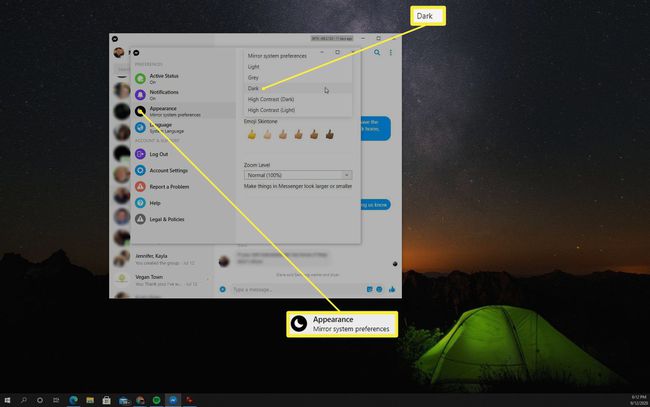
Jika Anda lebih suka mode gelap yang sedikit lebih terang, Abu-abu tema adalah pilihan yang lebih baik. Jika Anda menyukai tampilan kontras tinggi dengan lampu gelap dan terang yang lebih gelap, pilih Kontras Tinggi (Gelap).
-
Setelah Anda memilih Gelap tema, semua jendela Facebook Messenger yang Anda buka akan diperbarui ke Mode Gelap.
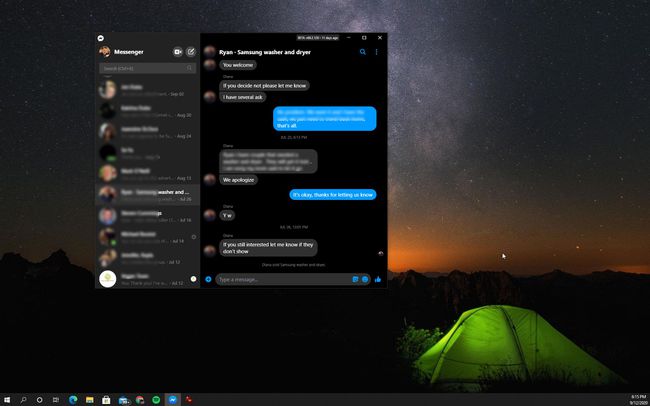
-
Jika Anda ingin beralih kembali ke mode Cahaya, ulangi saja semua langkah di atas. Alih-alih memilih tema Gelap, pilih Lampu tema sebagai gantinya. Ini akan segera mengubah semua jendela Facebook Messenger yang terbuka kembali ke mode Cahaya.
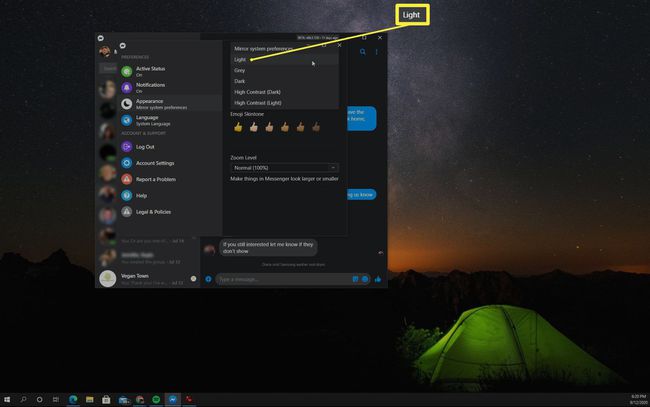
Aktifkan Mode Gelap Facebook Messenger di Browser
Jika Anda menggunakan Facebook Messenger di browser daripada di aplikasi desktop, mengaktifkan mode Gelap menjadi lebih mudah.
-
Dengan Facebook terbuka di browser Anda, akses Facebook Messenger dengan memilih Kurir ikon di sudut kanan atas jendela.
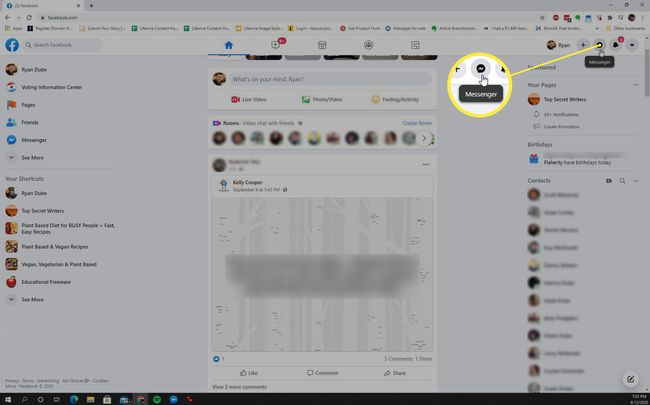
-
Di bagian bawah Facebook Messenger panel, pilih Lihat Semua di Messenger. Ini akan membuka Kurir aplikasi peramban.
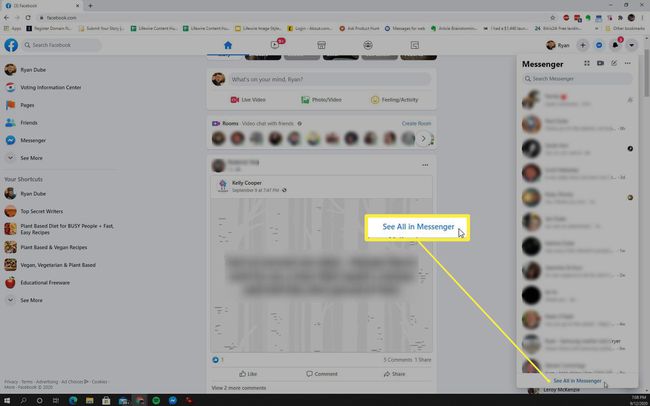
-
Dalam Facebook Messenger jendela browser, pilih menu tarik-turun di sudut kanan atas jendela. Kemudian pilih Tampilan & Aksesibilitas dan aktifkan Mode Gelap beralih
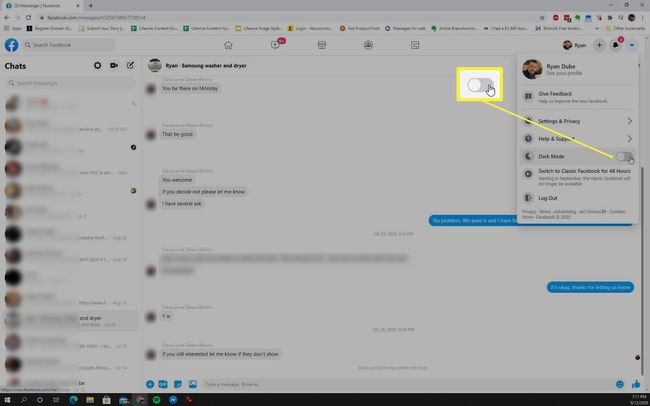
-
Ini akan mengubah seluruh jendela aplikasi browser Facebook Messenger ke mode Gelap.
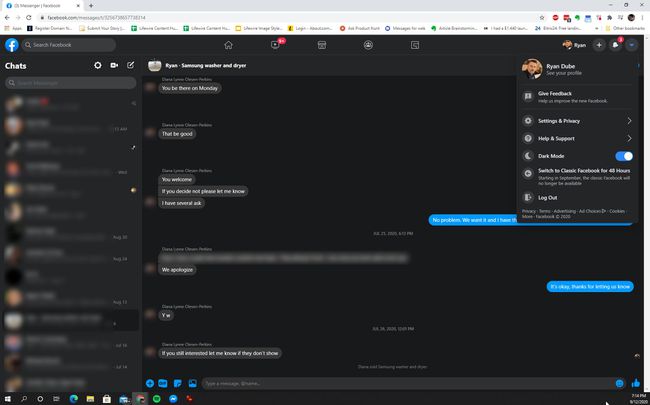
Ingatlah bahwa ketika Anda mengaktifkan mode Gelap di aplikasi Facebook Messenger berbasis browser, itu juga mengaktifkan mode Gelap untuk semua jendela Facebook lainnya di browser. Jika Anda tidak menginginkannya, Anda harus menginstal aplikasi desktop Facebook Messenger dan memilih tema Gelap.
Untuk mengalihkan Facebook Messenger kembali ke mode Cahaya di browser, cukup ulangi proses di atas tetapi nonaktifkan Mode Gelap beralih daripada mengaktifkannya.
Mode Gelap Messenger di Aplikasi Facebook
Anda juga dapat mengaktifkan mode Gelap di aplikasi Facebook Messenger di perangkat seluler Anda. Jika Anda belum memilikinya, Anda dapat menginstalnya Facebook Messenger untuk Android dari Google Play store, atau Facebook Messenger untuk iOS dari App Store.
Mengaktifkan mode Gelap di aplikasi Facebook Messenger semudah melakukannya di browser.
Luncurkan aplikasi Facebook Messenger dan ketuk Anda Profil gambar di pojok kiri atas.
Ini akan memunculkan Profil layar tempat Anda dapat mengetuk untuk mengaktifkan Mode Gelap beralih
-
Saat Anda mengaktifkan ini, Anda akan melihat seluruh jendela Facebook Messenger beralih ke mode Gelap.

Menggunakan Facebook Messenger dalam Mode Gelap
Setelah Anda beralih menggunakan Messenger dalam mode Gelap, awalnya akan terasa sedikit aneh. Ini jelas memberikan Messenger tampilan dan nuansa yang sangat berbeda. Namun, setelah Anda terbiasa, Anda akan menyadari bahwa mata Anda tidak terlalu tegang, dan obrolan IM Anda jauh lebih menyenangkan.
